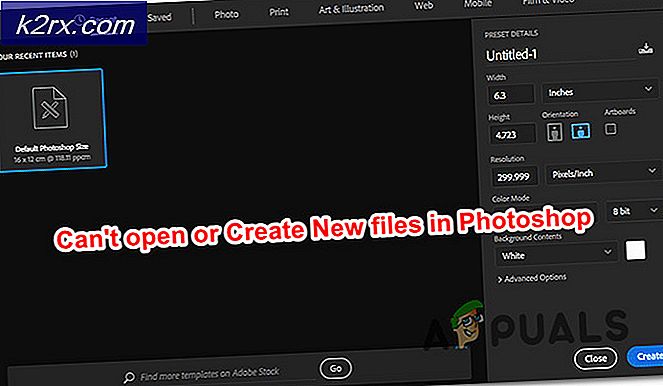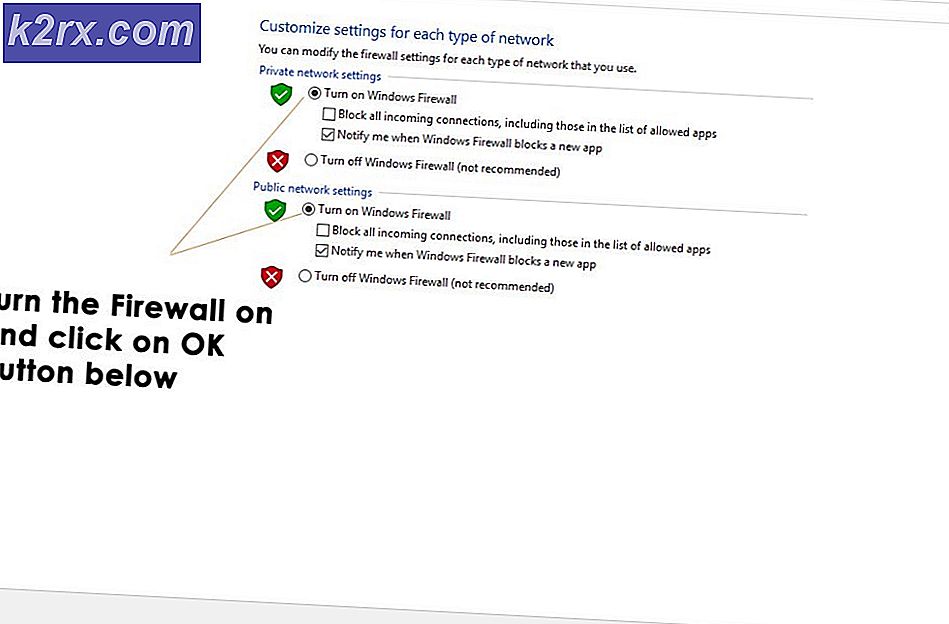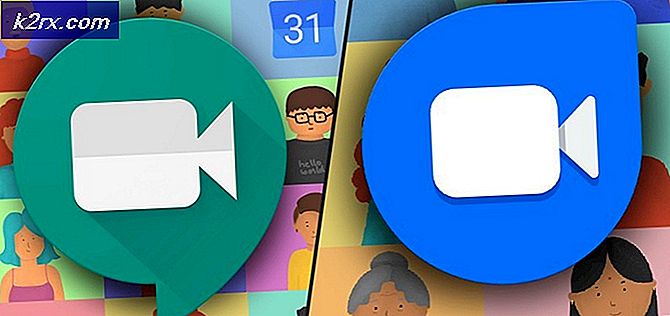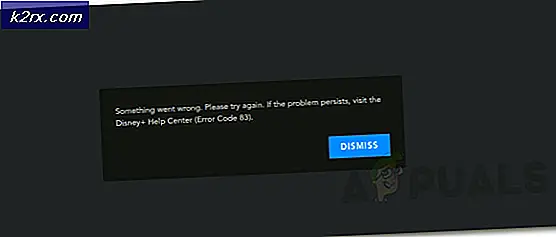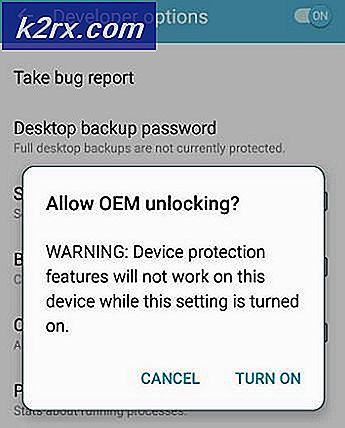Sådan ordnes BSOD'er forårsaget af aswNetSec.sys
Flere Windows-brugere rapporterer, at de ikke længere kan starte normalt op. Under opstartssekvensen afbrydes startsekvensen af en BSOD (Blue Screen of Death), der peger mod aswNetSec.sys som den fil, der er ansvarlig for det kritiske systemnedbrud. Nogle brugere rapporterer, at de kan starte i fejlsikret tilstand uden netværk. Problemet rapporteres for det meste på Windows 10, men det er ikke eksklusivt for denne Windows-version, da det også lykkedes os at finde forekomster på Windows 7 og Windows 8.1.
Hvad forårsager aswNetSec.sys BSOD?
Vi undersøgte dette særlige problem ved at se på forskellige brugerrapporter og analysere de mest populære rettelser, som berørte brugere har brugt til at løse denne særlige fejlmeddelelse. Som det viser sig, kan flere forskellige scenarier udløse denne type BSOD. Her er en liste over synder, der kan forårsage denne type kritisk nedbrud:
Hvis du i øjeblikket kæmper for at løse det samme aswNetSec.sys BSOD-nedbrud, denne artikel giver dig et par fejlfindingsvejledninger, der er bekræftet at være effektive. Nedenunder finder du flere forskellige potentielle rettelser, som andre brugere i samme situation med succes har brugt til at stoppe BSOD-nedbrud.
For at forblive så effektiv som muligt opfordrer vi dig til at følge nedenstående metoder i samme rækkefølge som vi arrangerede dem i. Til sidst skal du snuble over en løsning, der løser problemet uanset den skyldige, der forårsager det.
Metode 1: Afinstallation af tredjeparts antivirus (hvis relevant)
Som det viser sig, skyldes den førende årsag til, at dette problem opstår, en problematisk Avast-driver, der ender med at være i konflikt med nogle kernefiler, der bruges ved at starte opstartssekvensen. Desværre, hvis du støder på dette problem, er den eneste måde, du vil løse problemet på, sandsynligvis ved at slippe af med tredjeparts sikkerhedsscanner og bevæge dig mod det indbyggede antivirusprogram (Windows Defender).
Uanset om det er Avast eller en anden AV-klient fra tredjepart, skal du starte i fejlsikret tilstand uden netværk for at omgå BSOD-nedbruddet udløst af aswNetSec.sys.
Hvis du er klar til at slippe af med dit tredjeparts antivirus, skal du følge trinene nedenfor for at starte i fejlsikret tilstand og afinstallere tredjeparts antiviruspakke helt (uden at efterlade restfiler):
- Genstart eller tænd computeren, og tryk på F8 tast gentagne gange, så snart du ser startskærmen. Du skal tages direkte ind i Avancerede bootindstillinger.
- Når du er inde i Avancerede bootindstillinger menu, skal du bruge piletasten til at vælge Sikker tilstand. Du kan også trykke på den tilsvarende Num-tast (4).
Bemærk: Det er vigtigt at starte i almindelig fejlsikret tilstand - ikke med netværk. Vi forsøger at forhindre aswNetSec.sysfil fra at kommunikere med Avasts servere.
- Vent tålmodigt, indtil din computer starter i fejlsikret tilstand. Du bør ikke længere støde på BSOD.
- Når opstartssekvensen er færdig, skal du trykke på Windows-nøgle + R at åbne en Løb dialog boks. Skriv derefter “appwiz.cpl”Inde i tekstfeltet og tryk på Gå ind at åbne op for Programmer og funktioner vindue.
- Når du er inde i Programmer og funktioner skærm, rul ned gennem listen over installerede applikationer og find avast-installationen. Når du ser det, skal du højreklikke på det og vælge Afinstaller fra den nyligt viste kontekstmenu.
- Følg vejledningen på skærmen i afinstallationsmenuen for at fuldføre processen.
- Når sikkerhedspakken er afinstalleret, skal du besøge dette link (her) og følg de relevante trin til Avast for at sikre, at du ikke efterlader nogen filer, der stadig kan forårsage BSOD.
- Når eventuelle resterende filer er fjernet, skal du genstarte din computer og se, om den samme BSOD stadig forekommer, når du forsøger at starte computeren normalt.
Hvis det samme BSOD-nedbrud stadig forekommer, skal du gå ned til næste metode nedenfor.
Metode 2: Udførelse af en reparationsinstallation
Hvis metoden ovenfor ikke tillod dig at løse problemet, er chancerne for, at problemet opstår på grund af underliggende systemfilkorruption, der ikke forsvinder så let. I dette tilfælde er chancerne for, at du vil være i stand til at stoppe aswNetSec.sys BSOD'er ved at nulstille hver WIndows-komponent sammen med alle opstartsdata.
Den mest populære måde at gøre dette på er med en ren installation. Men denne procedure er ret destruktiv, da den får dig til at miste alle dine data inklusive applikationer, spil og personlige medier (fotos, videoer, lydfiler osv.).
En bedre og mere effektiv måde er at gøre en reparationsinstallation. Dette nulstiller alle Windows-komponenter og startdata, mens du giver dig mulighed for at bevare dine filer, applikationer og spil. Hvis du beslutter at gå til en reparationsinstallation (reparation på stedet), skal du følge trinene beskrevet i denne artikel (her).